Korišćenje omiljenih lokacija u programu Outlook
Omiljene lokacije se nalaze na vrhu okna sa fasciklama u programu Outlook i sadrži prečice do najčešće korišćenih fascikli. Na listi su podrazumevano uključene prijemno poštansko sanduče i Izbrisane stavke.
Napomena: Ako koristite Outlook za Mac, pogledajte članak Korišćenje fascikle "Omiljene lokacije" u programu Outlook za Mac.
Napomena: Ako koraci u okviru ove kartice "Novi Outlook " ne rade, možda još uvek ne koristite novi Outlook za Windows. Izaberite klasični Outlook i pratite ove korake umesto toga.
U ovom odeljku saznajte kako da
Sakrij ili prikaži omiljene lokacije
Ako želite više prostora u oknu sa fasciklama, možete izabrati da ga skupite ili sakrijete u potpunosti.
Da biste sakrili omiljene lokacije:
Izaberite stavku Pošta i u oknu sa fasciklama kliknite desnim tasterom miša na stavku Omiljene lokacije i izaberite stavku Sakrij omiljene lokacije.
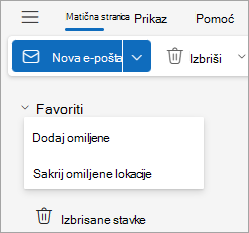
Da biste prikazali omiljene lokacije:
Izaberite stavku Prikaz i u grupi Raspored izaberite stavku Okno sa fasciklama > Prikaži omiljene lokacije.
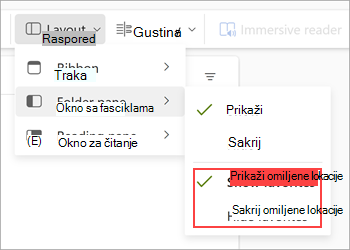
Dodavanje ili uklanjanje fascikli, osoba i drugih stavki
Omiljenim lokacijama možete da upravljate dodavanjem ili uklanjanjem fascikli, Osobe, kategorija ili drugih stavki.
Da biste dodali stavku:
-
Kliknite desnim tasterom miša na stavku Omiljene lokacije u oknu sa fasciklama i izaberite stavku Dodaj omiljenu lokaciju.
-
Search ono što želite po imenu, a zatim je izaberite ili možete da odaberete stavku sa predložene liste.
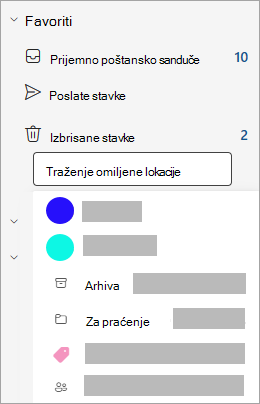
Kada dodate stavku Omiljeno, podrazumevano se dodaje na dno liste. Da biste prerasporedili redosled, prevucite i otpustite fasciklu ili stavku.
Savet: U omiljene lokacije možete da dodate više fascikli. Na primer, možete da dodate poruke od kontakta, kategorizovanih poruka, poruka označenih zastavicom ili svih nepročitanih poruka.
Da biste uklonili stavku:
Kliknite desnim tasterom miša na ime stavke koju želite da uklonite sa liste i izaberite stavku Ukloni iz omiljenih stavki.
Važno: Uklanjanje fascikle ili stavke iz omiljenih stavki ne briše je, već samo briše prečicu. Originalna fascikla na listi fascikli ostaje. Međutim, ako kliknete desnim tasterom miša na fasciklu i izaberete stavku Isprazni fasciklu sve stavke u fascikli i njen sadržaj će biti uklonjen iz programa Outlook.
Drugi saveti
Čak i ako je prethodno skrivena, stavka Omiljene lokacije će se ponovo pojaviti na listi Omiljene lokacije kada uradite nešto od sledećeg:
-
Kada izaberete fasciklu za prikaz poruka u toj fascikli, na vrhu liste poruka, naslov fascikle se pojavljuje zajedno sa zvezdicom. Ako je popunjena ikona zvezde, ova fascikla je već uključena u omiljene lokacije. Ako je prikazan samo prikaz strukture zvezde, to znači da fascikla nije na listi Omiljeni kontakti. Da biste je dodali u omiljene lokacije, izaberite zvezdicu da biste je popunili.
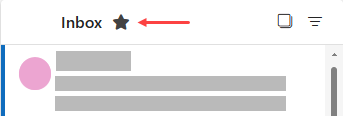
-
U oknu sa fasciklama kliknite desnim tasterom miša na fasciklu i izaberite stavku Dodaj u omiljene lokacije.
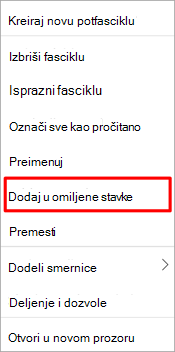
Postoji nekoliko načina na koje možete da dodate fascikle u Omiljene lokacije ili ih uklonite iz njega. Izaberite način koji vam najviše odgovara.
-
Izaberite fasciklu i prevucite je u odeljak Omiljene lokacije. (Na ovaj način ne možete da uklonite fasciklu.)
-
Kliknite desnim tasterom miša na fasciklu koju želite da dodate ili uklonite, a zatim izaberite stavku Prikaži u omiljenim lokacijama ili stavku Ukloni iz omiljenih lokacija
-
U Okno fascikle kliknite na fasciklu koju želite da dodate, a zatim izaberite stavku Fascikla. U grupi Omiljene lokacije izaberite stavku Prikaži u omiljenim lokacijama. Komanda na traci se markira kada se izabrana fascikla pojavi u odeljku Omiljene lokacije.
-
Ako je stavka Omiljene lokacije skrivena i želite da je prikažete, izaberite stavku Prikaz, a zatim u grupi Raspored izaberite stavku Okno fascikle >Omiljene lokacije.
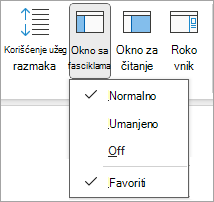
Kada se fascikla doda u odeljak Omiljene lokacije, ona je zapravo prečica do fascikle. Stvarna fascikla i njen sadržaj ostaju na originalnoj lokaciji na listi fascikli. Uklanjanjem fascikle iz odeljka Omiljene lokacije ne briše se fascikla ni njen sadržaj – uklanja se samo prečica koja se pojavljuje u odeljku Omiljene lokacije.
Kada se fascikla doda u odeljak Omiljene lokacije, podrazumevano se pojavljuje na dnu liste. Da biste prerasporedili fascikle, prevucite fasciklu na novu poziciju na listi Omiljene lokacije.
Važno: Uverite se da ste fascikle uklonili iz odeljka Omiljene lokacije i da ih niste izbrisali. Kada fasciklu uklonite iz odeljka Omiljene lokacije, originalna fascikla ostaje na listi fascikli. Brisanjem fascikle iz odeljka Omiljene lokacije brišete fasciklu i njen sadržaj iz programa Outlook.
Takođe pogledajte
Korišćenje fascikle "Omiljene lokacije" u programu Outlook za Mac
Dodavanje često korišćenih fascikli i grupa u omiljene lokacije u programu Outlook mobile










